[แก้ไข] ข้อ จำกัด บน iPad อยู่ที่ไหน
"ตัวเลือกการ จำกัด หายไปใน iPad pro ของฉันวิธีเข้าถึงการควบคุมโดยผู้ปกครองและการ จำกัด บน iPad"
หากคุณซื้อ iPad ใหม่หรือคุณได้อัปเดต iOS รุ่นเก่าเป็น iOS เวอร์ชันล่าสุดคุณจะพบว่าตัวเลือกข้อ จำกัด iPad หายไปในอุปกรณ์ของคุณ ไม่เพียง แต่บน iPads เพียงอย่างเดียวว่าคุณสมบัติหายไป แต่เป็นกรณีเดียวกันสำหรับผู้ใช้ iPhone ด้วยเหตุผลที่คุณไม่สามารถหาตัวเลือกที่ตำแหน่งเดิมบน iPad ของคุณก็คือ บริษัท ได้ย้ายตัวเลือกใน iOS เวอร์ชันล่าสุด
เริ่มต้นด้วย iOS 12, Apple ได้วางตัวเลือกข้อ จำกัด ในหนึ่งในแอพที่ใหม่กว่าบนอุปกรณ์ iOS ดังนั้นหากคุณไม่พบตัวเลือกในอุปกรณ์ของคุณทันทีไม่ต้องกังวลเพราะคู่มือที่เหลือด้านล่างจะช่วยคุณค้นหาตัวเลือกนอกจากนี้ยังสอน วิธีกำหนดข้อ จำกัด บน iPad เพื่อให้คุณสามารถเปิดการควบคุมโดยผู้ปกครองบน iPad ของคุณ
- ส่วนที่ 1 เกี่ยวกับข้อ จำกัด ของ iPad
- ส่วนหนึ่ง 2. วิธีการตั้งค่าข้อ จำกัด บน iPad ใน iOS 12
- ส่วนที่ 3 วิธี จำกัด ข้อ จำกัด บน iPad ใน iOS 11 และรุ่นก่อนหน้า
- เคล็ดลับพิเศษ: หากคุณลืมรหัสผ่าน จำกัด เวลา / หน้าจอบน iPad
ส่วนที่ 1 เกี่ยวกับข้อ จำกัด ของ iPad
เกี่ยวกับตัวเลือกข้อ จำกัด Apple ได้ตัดสินใจแล้ว ย้ายตัวเลือกข้อ จำกัด ไปที่ส่วนเวลาหน้าจอในแอพตั้งค่าบน iPad ของคุณ. อุปกรณ์ทั้งหมดที่ใช้ iOS 12 หรือใหม่กว่าควรค้นหาการตั้งค่าข้อ จำกัด ในส่วนเวลาหน้าจอบนอุปกรณ์ของพวกเขา
เหตุผลที่ บริษัท ตัดสินใจดำเนินการอาจนำคุณสมบัติผู้ปกครองและเวลาหน้าจอทั้งหมดมารวมไว้ในที่เดียวกัน ด้วยวิธีนี้คุณจะไม่ต้องเปิดแอพใหม่อย่างสมบูรณ์บนอุปกรณ์ของคุณเพียงแค่ทำงานเดียว ตัวเลือก Screen Time ใหม่มาพร้อมกับคุณสมบัติมากมายและต่อไปนี้คือสิ่งที่คุณสามารถทำได้
คุณสมบัติ 1. การหยุดทำงาน
ด้วยคุณสมบัติการหยุดทำงานคุณสามารถระบุเวลาได้ระหว่างที่คุณต้องการอยู่ห่างจาก iPad ของคุณ คุณสามารถกำหนดการตั้งค่าและ iPad ของคุณจะ จำกัด การใช้งานของอุปกรณ์ในช่วงเวลาที่กำหนด

คุณสมบัติ 2. ขีด จำกัด ของแอพ
คุณสมบัติการ จำกัด แอปดังที่ชื่อบอกเป็นนัยช่วยให้คุณ จำกัด แอพบน iPad คุณสามารถระบุระยะเวลาที่อนุญาตให้แอพทำงานบนอุปกรณ์ของคุณ เมื่อกรอบเวลาผ่านไป iPad ของคุณจะ จำกัด การใช้งานแอพ

คุณสมบัติ 3. แอพที่อนุญาตเสมอ
มีบางแอพใน iPad ที่คุณต้องการเข้าถึงโดยไม่คำนึงถึงการตั้งค่าข้อ จำกัด ใด ๆ คุณสมบัตินี้ช่วยให้คุณสามารถทำได้โดยอนุญาตให้คุณระบุรายการแอพที่จะรันโดยไม่คำนึงถึงกฎข้อ จำกัด ใด ๆ

คุณลักษณะที่ 4 ข้อ จำกัด ของเนื้อหาและความเป็นส่วนตัว
หากคุณต้องการบล็อกเนื้อหาบางประเภทให้พูดภาพอนาจารบน iPad ของคุณตัวเลือกนี้จะช่วยให้คุณทำ ช่วยให้คุณสามารถบล็อกรายการหลายประเภทในอุปกรณ์ของคุณเพื่อให้คุณสบายใจในขณะที่เด็กกำลังเล่นกับอุปกรณ์ของคุณ
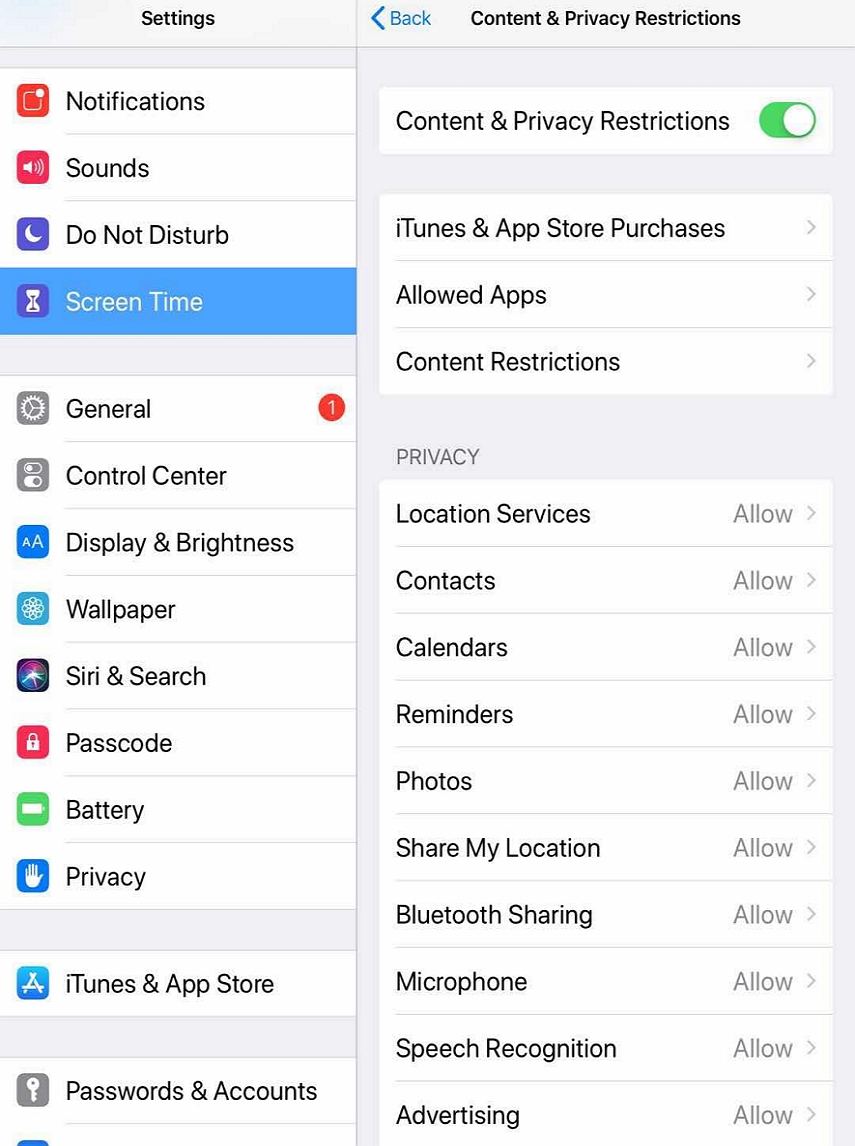
ส่วนหนึ่ง 2. วิธีการตั้งค่าข้อ จำกัด บน iPad ใน iOS 12
หากคุณมี iPad ที่ใช้ iOS 12 และคุณต้องการตั้งค่าตัวเลือกข้อ จำกัด ขั้นตอนต่อไปนี้จะช่วยคุณได้
ขั้นตอนที่ 1 เปิดแอพการตั้งค่าจากสปริงบอร์ดของ iPad และแตะที่ตัวเลือกที่บอกเวลาหน้าจอ
ขั้นตอนที่ 2 แทป Turn Turn Screen Time บนหน้าจอต่อไปนี้เพื่อเปิดฟีเจอร์บน iPad ของคุณ

ขั้นตอนที่ 3 เลือกข้อ จำกัด ของเนื้อหาและความเป็นส่วนตัวบนหน้าจอที่ตามมาเพื่อตั้งค่าข้อ จำกัด

ด้วยข้อ จำกัด ของเนื้อหาและความเป็นส่วนตัวในหน้าจอเวลาคุณสามารถบล็อกหรือ จำกัด แอพและฟีเจอร์เฉพาะบนอุปกรณ์ลูกของคุณและ จำกัด การตั้งค่าสำหรับเนื้อหาการซื้อและการดาวน์โหลดและความเป็นส่วนตัวอย่างชัดเจน
นี่เป็นวิธีการเปิดใช้งานข้อ จำกัด บน iPad ที่ใช้ iOS 12 หรือใหม่กว่าตอนนี้คุณสามารถแก้ไขการตั้งค่าข้อ จำกัด ได้ตามที่คุณต้องการ
ส่วนที่ 3 วิธี จำกัด ข้อ จำกัด บน iPad ใน iOS 11 และรุ่นก่อนหน้า
หาก iPad ของคุณยังคงใช้งาน iOS 11 หรือรุ่นก่อนหน้าเวอร์ชันของระบบปฏิบัติการขั้นตอนสำหรับการวางข้อ จำกัด บน iPad จะแตกต่างจากขั้นตอน iOS 12 ในส่วนนี้จะช่วยคุณได้
ขั้นตอน 1. เปิดแอพการตั้งค่าบน iPad ของคุณ
ขั้นตอนที่ 2 เมื่อแอปเปิดขึ้นให้เลือกทั่วไปแล้วตามด้วยข้อ จำกัด เพื่อเข้าถึงคุณลักษณะบน iPad ของคุณ

ขั้นตอนที่ 3 เลือกเปิดใช้งานข้อ จำกัด เพื่อเปิดคุณสมบัติบน iPad ของคุณ
ขั้นตอน 4. สร้างรหัสผ่านเพื่อเข้าถึงข้อ จำกัด ของคุณ

นั่นคือทั้งหมดที่มีเพื่อเปิดใช้งานข้อ จำกัด บน iPad ที่ใช้ iOS 11 หรือเก่ากว่า
เคล็ดลับพิเศษ: หากคุณลืมรหัสผ่าน จำกัด เวลา / หน้าจอบน iPad ใน iOS 12 และใหม่กว่า?
ดังที่คุณอาจสังเกตเห็นในขั้นตอนข้างต้นคุณ "dสร้างรหัสผ่านที่ดีกว่าเพื่อป้องกันผู้อื่นเปลี่ยนการตั้งค่าเวลาหน้าจอของคุณ หากลืมรหัสผ่านนี้คุณจะไม่ได้รับรายการในคุณสมบัติเวลาหน้าจอ
หากคุณลืมรหัสผ่านไปแล้วเป็นซอฟต์แวร์ที่จะรีเซ็ต ซอฟต์แวร์นี้มีชื่อว่า Tenorshare 4uKey-iTunes Backup และอนุญาตให้คุณรีเซ็ตรหัสผ่านเวลาหน้าจอที่ลืมและรหัสผ่านข้อ จำกัด บน iOS 12 และอุปกรณ์ในภายหลัง
ขั้นตอน 1. ดาวน์โหลดและเปิดใช้งานซอฟต์แวร์บนคอมพิวเตอร์ของคุณ เสียบ iPad ของคุณเข้ากับคอมพิวเตอร์และแตะที่ Trust บน iPad ของคุณ ปิดใช้งานคุณสมบัติ Find My iPhone หากเปิดใช้งานบน iPad แล้ว
ขั้นตอนที่ 2 คลิกที่ตัวเลือก Remove Screen Time Passcode ในซอฟต์แวร์
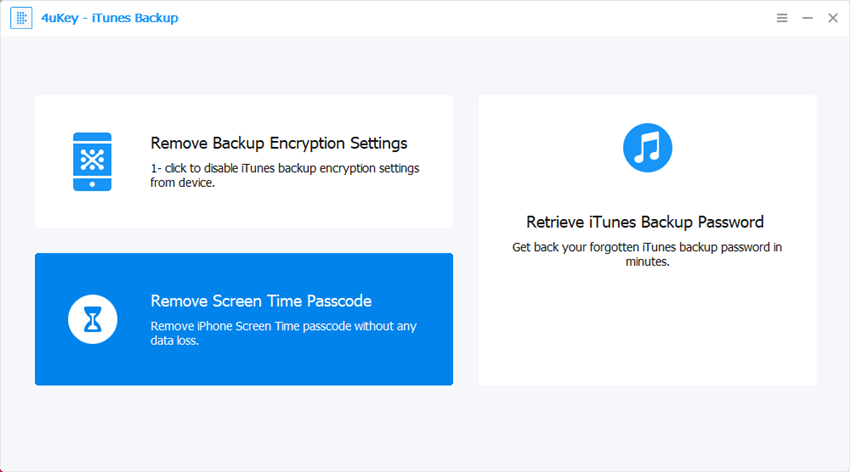
ขั้นตอนที่ 3. คลิกที่ Start บนหน้าจอต่อไปนี้เพื่อเริ่มลบรหัสผ่าน

ขั้นตอน 4. รอให้ซอฟต์แวร์ลบรหัสผ่านจากอุปกรณ์ของคุณ ภายในไม่กี่นาทีรหัสผ่านจะถูกลบและคุณจะเห็นสิ่งต่อไปนี้บนหน้าจอของคุณ

ขอแสดงความยินดีรหัสผ่านที่ป้องกันไม่ให้คุณเข้าถึงเวลาหน้าจอได้ถูกลบออกจาก iPad ของคุณแล้ว
ข้อสรุป
ข้อ จำกัด หรือเวลาหน้าจอเป็นวิธีที่ดีในการตั้งค่าข้อ จำกัด และการควบคุมโดยผู้ปกครองใน iPad คำแนะนำด้านบนจะแสดงตำแหน่งของตัวเลือกวิธีการเปิดใช้งานและสิ่งที่คุณสามารถทำได้เมื่อคุณลืมรหัสผ่าน เราหวังว่ามันจะช่วยคุณได้





![[สุดยอดคู่มือ] วิธีรีเซ็ตรหัสผ่านข้อ จำกัด / เวลาที่ลืมบนหน้าจอของ iPhone](/images/reset-iphone/ultimate-guide-how-to-reset-forgotten-restrictionsscreen-time-passcode-on-iphone.jpg)


